华擎主板设置u盘启动方法
发布时间:2016-12-26 14:57
华擎公司成立于 2002 年,专注于主板领域。华擎努力建立自己的品牌。公司以 “设计创新、产品贴心、价格温馨”为设计理念,那么,你们知道华擎主板怎么设置U盘启动吗?下面是小编带来华擎主板设置u盘启动方法的内容,欢迎阅读!
华擎主板设置u盘启动方法:
华擎主板组装电脑一键启动u盘的快捷热键是:F11
那么如何利用快捷键进入u启动u盘启动盘呢
首先将已经使用u启动u盘启动盘制作工具制作好的u盘插入到电脑主机usb插口(建议将u盘插入到主机箱后置的USB插口处,因为那样传输的性能比前置的要直接),然后开机!
开启电脑后当看到开机画面的时候,连续按下键盘上的"F11"键,如下图所示:为华擎主板组装电脑开机的画面。

当我们连续按下快捷键F11以后将会进入到一个启动项顺序选择的窗口!
如下图所示:进入后的光标默认选择的选项是第一个“电脑本地系统引导”,可能有些人的默认第一个选项是电脑本地硬盘!

大家看下图,将光标移动选择到的地方显示“USB:KingstonDataTraveler 2.01.”(u启动小编写这篇教程的时候使用的是金士顿u盘)所以,当我们按下快速热键F11的时候显示出来的选项中就包含有小编用u启动制作好启动盘的u盘。
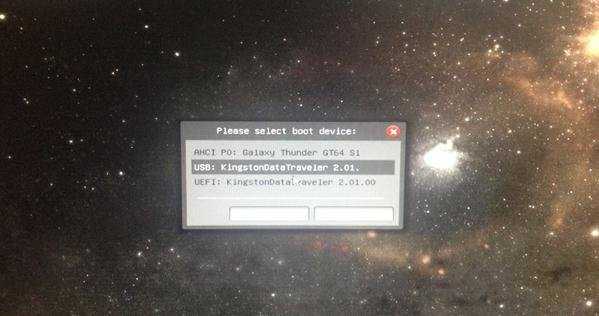
选择好以后只需要按下回车键“Enter”即可进入u启动主界面!如下图所示:
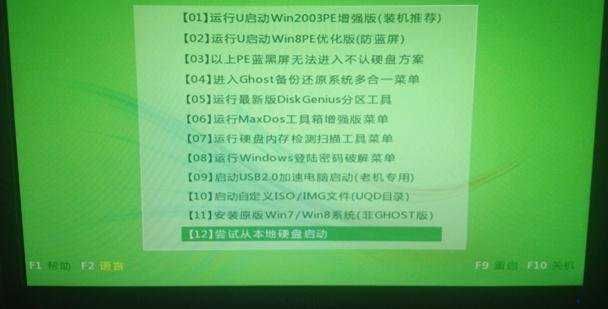

华擎主板设置u盘启动方法的评论条评论